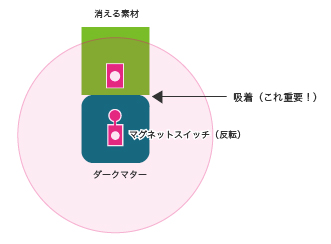クリエイトに役立つかもしれない小ネタ、マメ知識、ヒントなど色々。
内容によってはLBP2でしか、また逆にLBP1でしか再現できない・効果が無い・意味が無いものがあります。
リビッツ
背中にアイテムやステッカーを貼り付ける
ステージ内でリビッツにステッカーを近づけるとカメラがリビッツに寄ってくれます。
この状態でR1を押すとリビッツが90°ずつ回り、背中に簡単に貼り付けることが出来ます。
また、R2/L2を押すとカメラが上下してくれます。
中見出し
色変更系
素材やオブジェクトの色
大抵の物はステッカーで色付けが出来ます。
色付きバブルやガラスなどもこれです。
ペイントガンの色
リビッツカスタマイズの表示色に依存しています。
ペイントガンの弾痕やミサイルで付いた焼け跡
ステッカー扱いとなっているのでエディットツールで剥がし、利用することができます。
レーザー色変更
単体のレーザーでは色変更は出来ませんが、MGSパックの「スーパー砲台」に付いているものは変更可能です。
レーザーの先端部分に繋げてあるスイッチで色や明るさを変えられます。
単体で使う場合はレーザー以外の部分を消える素材に変更し、スイッチを繋いで消していきます。
この時、レーザーに繋げてあるマグネットスイッチを消さないように気をつけましょう。
スイッチを外したり消してしまうと、再び付けることが出来ません
色の付いたマジックマウス
普通のマジックマウスは色を付けることができませんが
ストーリで得たオブジェクトの口には色が付いているものがあり、口を選択、L3でコピーすれば自由に使えます。
オブジェクト系
スコアボードやオブジェクトの必要な部分だけを取り出す
オブジェクト化された物等はグループ化されている為、一部分でも消すと全て消えてしまいますが
要らない部分だけを溶ける素材に変更しスイッチで溶かしてやると部分的に取り出すことができます。
これを利用すると台座の無いスコアボードを作ることもできます。
サイズ変更不可の物体を変更可能にする
チェックポイントやゴール、レースゲートは普段はサイズを変更できません。
しかしそれらをマイオブジェクト化した後、エミッターから吐き出す時、変更が可能になります。
バブルに炎や電気を付ける
バブルも炎化したり電気化したりできますが、見た目だけでダメージはありません。
ガス化は出来ないようです。
殺傷力のない釘
釘は台座部分、刺さる部分の二種類で構成されています。
刺さる部分のみ重い素材などでうまく潰してあげてください。
台座部分だけになっても外見は刺と全く変わらないので驚かしたい時などに便利です。
空中ジャンプのできる変な箱
正方形の素材を作り薄く中身をくりぬき、リビッツの下から首の辺りの長さに縮めた箱。
中に入って×ボタンを連打すると空中ジャンプができます。
デコレーション系
キャラクターの方向に向くデコレーション
マジックアイボール(目)にデコレーションを貼り付けると目がリビッツを追跡する他、
リビッツが近づくと目を大きくするのでそれに同期して伸縮したりもします。
正面平面上を軸にした回転
ペイントガン装着装置等のクルクル回転するものにデコレーションを貼り付けると、普段とは違う軸の回転の演出ができます。
サウンド系
SEの距離
サウンドオブジェはプレイヤーから距離が遠すぎると、ONになっても音が聞こえません。近くに置いてあげるようにしましょう。
また、強調したい音は2、3個置いてあげることで、音量自体は上がりませんが、音が重なる事で強く聞こえます。
BGMに距離は関係ありません。
音の高低について
サウンドはサウンド管理で音を高くしたり低くしたりできますが、これで音階を奏でることができます。
数値を1上げると半音あがるので、例えば「ドレミファソラシド」と鳴らしたいなら、順に「0、2、4、5、7、9、11、12」と設定すればOKです。
照明系
見えないライト
ライトの種類によっては設定でプレイ中非表示にできるものがあり、光だけを残すことができます。
LEDの電球や透明な電球(Moveパック)がそうです。
キャンドルの火
キャンドルは火の部分だけを選択して、L3でコピーすると取り外せます。
オブジェクト化した後は色や明るさなどの調整は出来ません。
立体ステッカーの一種と考えればいいかもしれません。
ガス化したライト
ライトにガスツールを使えば出来ます。
ただし、クリスマスライトと照明には出来ません。
障害物の効果
直進するライトの光は障害物に当たっても通り抜けます。ガラス以外の素材でも
通り抜けてしまいます。障害物に光が当たっている場合、その部分だけでなく突き抜けた反対側も光って見えます。影はできません。
素材系
素材の模様
素材には特徴的な模様をしているものが沢山ありますが、オブジェクトをコピーした時に、模様の位置がズレてしまうことがあります。
全く一緒の模様位置でコピーしたい場合は、コピーする前に何か別な物を吸着してあげると、コピーした時に模様がズレません。
ダークマターの取扱い
ダークマターはたとえ小グリッド1マスでも、くっつけた物は完璧に支えてくれます。
くっつける場所も関係ありません。
ただしピストン等、しなる性質のある物のしなりまでは固定できません。
見えない素材
グリッドなしで円を選び限界まで縮小して線を引くと見えない壁が作れます。
ただし利用はゴムやダークマターなど一部素材に限られます。
見えないデンジャー
明るさを0%にしたホログラムをプラズマかガスにすると、プレイ中は一切見えないデンジャーになります。
設定で音を消せば更に良いでしょう。
またこれを薄レイヤーにして置くことで、リビッツのレイヤー移動を制限することができます。
組み立て系
ステージの組み立て方参考
オブジェクトは手当たり次第にのり付けせず、ある程度のまとまりごとに半重力チェンジャーやダークマターで固定しましょう。
こうすることで、後で場所を移動させたりすることが楽になります。
床への吸着も避けた方が無難。
グリッドに生じる隙間
いくらグリッドで整列させても、オブジェクトとオブジェクトのつなぎ目には極小の隙間が存在し、乗り物等がひっかかる事があります。
- ガラスで摩擦を減らす。
- 円形のものを転がすようにする。
といった対応が考えられます。
グリッドの長さ&大きさ
大グリッド1マス=ヒモ等の長さの数値10
中グリッド1マス=リビッツがギリギリ通れる
|
+
|
... |
#ref error :ご指定のファイルが見つかりません。ファイル名を確認して、再度指定してください。 (25%)
|
温度計系
温度計節約術
- 素材・ステッカー・デコレーションの種類を最小限に
- 素材の"角"の数を最小限に
- 固定されていないオブジェクトを固定する
- エミッターの最大値・持続時間を必要最低限に抑える
その場においてあるだけの物体は、摩擦・反発・重力の計算をするため温度計が上がりやすいです。
半重力チェンジャーやダークマター、ボルトなどを使って固定してあげましょう。
温度計を最低限に抑えた、ONになりっぱなし回路の例
上の例では、消える素材が消えたらマグネットスイッチからの信号がONになりっぱなしになります。
もちろん方向・単発設定としても使えます。
ここで温度計削減として重要なのは、たった2つのオブジェクトだけで済む事と、ちゃんとのり付けしているということです。
処理落ち対策
動作が重くなってカクカクするのには様々な原因がありますが、大抵は「画面内に映っている物の数があまりにも多すぎる」からです。
物を作るときは細かいパーツに分けすぎないといった対策が考えられます。
また、下記は特に重い要素です。
最終更新:2020年10月12日 14:58